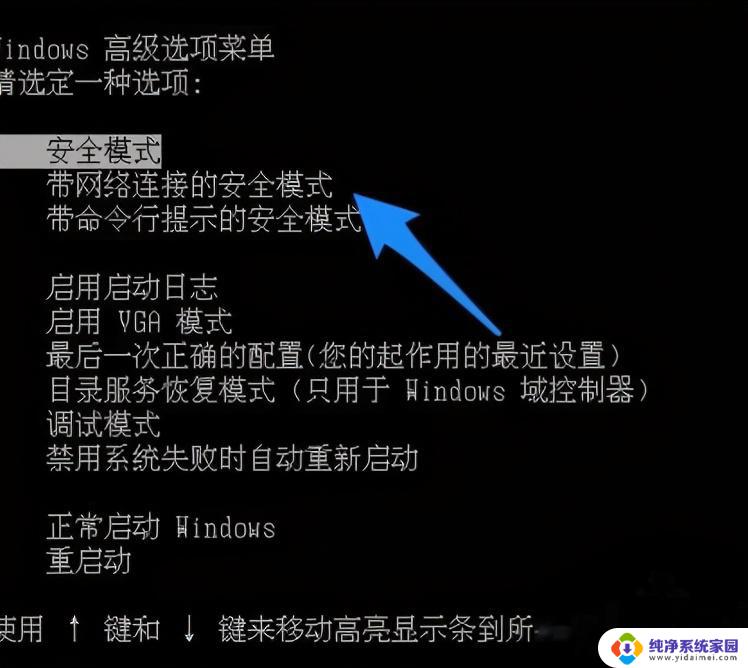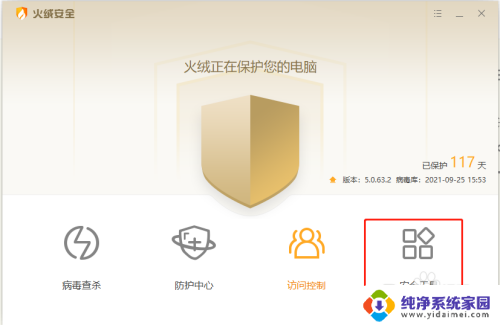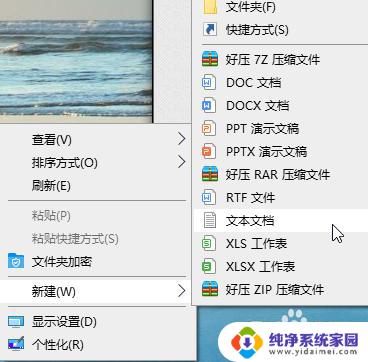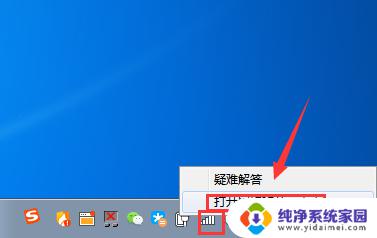笔记本电脑游戏多开 解决电脑多开游戏或软件的限制
随着科技的不断发展,电脑游戏成为了人们休闲娱乐的重要方式之一,许多电脑游戏或软件在设计时限制了同一时间只能打开一个实例的规定,这给一些玩家或用户带来了不便。为了解决这一问题,笔记本电脑游戏多开应运而生。通过笔记本电脑游戏多开技术,用户可以同时打开多个游戏或软件实例,从而提升游戏或软件的使用效率。本文将探讨笔记本电脑游戏多开的原理和应用,以及其在日常生活中的重要性。
具体方法:
1.百度搜索下载沙盘,并安装
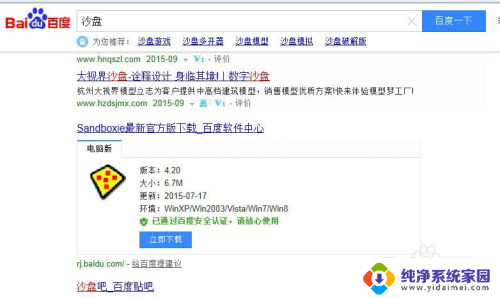
2.在沙盘所在文件夹中运行沙盘启动文件“quicklaunch.exe”启动沙盘
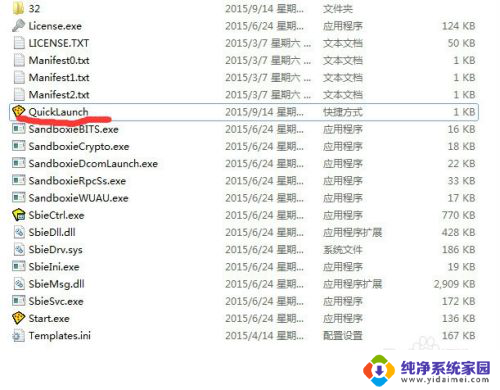
3.在右下角的沙盘图标,点击右键。在弹出菜单中,选择显示窗口,则可开启沙盘主窗口,默认只有一个沙盘“DefaultBox"。每一个沙盘代表着一个隔离空间,每一个隔离空间至少可以多开一个程序。
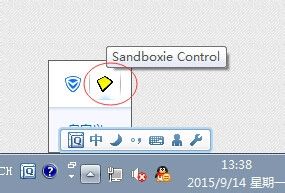
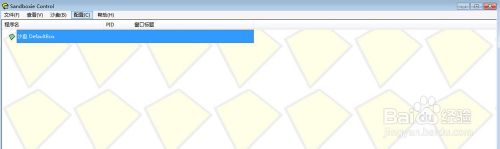
4.如需创建更多的沙盘,选择上边的菜单栏的 “沙盘”,在下拉菜单中,选择创建新沙盘,输入沙盘名字,点击确定就可以,如下图,沙盘111就是新建沙盘
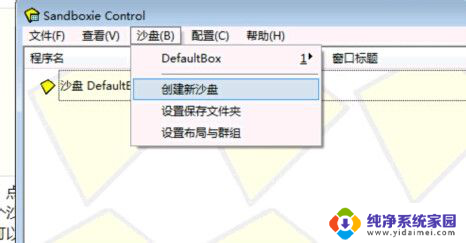

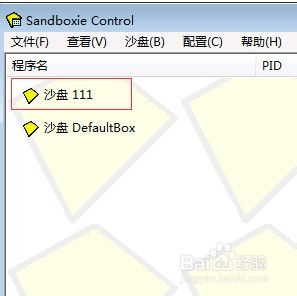
5.多开游戏或软件时,只需单击选中沙盘,右键,选择“在沙盘中运行“,弹出菜单中选择”运行任意程序“
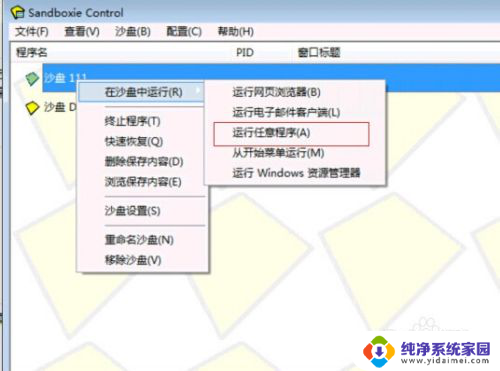
6.点击后,弹出文件路径对话框,根据对话框提示,选择”浏览“找到要运行的程序路径,点击确定,即可运行相应程序。
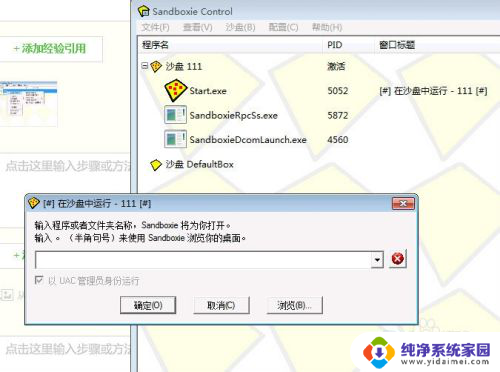
7.每一个沙盘都可以独立启动相应的软件。假设某游戏设定电脑上只能双开该游戏客户端,则用户在使用电脑正常开启2个客户端同时。还可以启动1个沙盘再开2个客户端,如果需要继续多开,用户需要在沙盘软件中创建新的沙盘来开启更多的客户端。

以上就是关于笔记本电脑游戏多开的全部内容,如果有出现相同情况的用户,可以按照小编的方法来解决。